Actualizado el lunes, 13 diciembre, 2021
Google se ha convertido, con el tiempo, en el buscador más utilizado de Internet. Realizar una búsqueda en ese sitio es algo muy sencillo, pero los resultados son tantos que a veces no sabemos cómo manejarlo. En este tutorial aprenderás de qué manera buscar según el contenido que desees.
Anteriormente ya vimos algunos trucos sobre cómo buscar en Google. Si no has visto el tutorial anterior puedes verlo en: Tips para buscar mejor en Google. Hoy aprenderás a ser más específico en tu búsqueda y obtener el resultado deseado.
Contenidos en esta entrada
¿Cómo realizar una búsqueda en Google?
Si estás usando el navegador de Google, Chrome, para hacer una búsqueda perfecta te recomendamos abrir una pestaña nueva. En esa pestaña hacé clic en los cuadraditos de la esquina superior derecha y elegí “Búsqueda”. Luego seguí estos pasos:
- Escribí la palabra que querés buscar en el espacio vacío debajo de la palabra Google.
- A medida que escribas, Google abrirá una solapa debajo mostrándote posibles resultados que se relacionan con la palabra que estás escribiendo.
- Podés ignorar esos resultados o, si está el que te interesa, hacer clic sobre él.
- Si elegís seguir escribiendo, una vez que terminás de escribir la/s palabra/s que querés buscar, tenés tres opciones:
- Presionar Enter: si presionás Enter con el teclado, Google te va a llevar directamente a el listado de resultados según tu búsqueda. Los resultados que aparezcan con esta opción serán todos y de todos los tipos posibles.
- Hacer clic en Buscar con Google: esta opción tiene el mismo resultado que presionar Enter. Nos muestra todos los resultados posibles.
- Seleccionar Voy a tener suerte: esta opción lo que hace es abrir la primera página de los resultados . No te muestra el listado de sitios donde podés entrar, sino que te dirige a un sitio concreto.
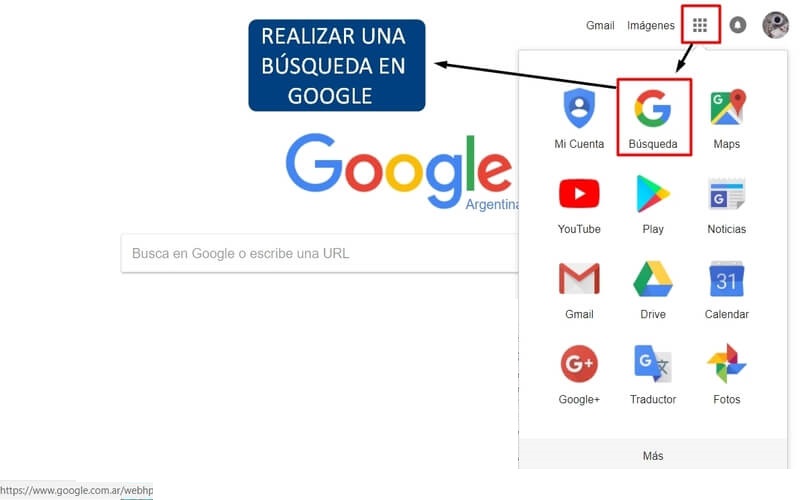
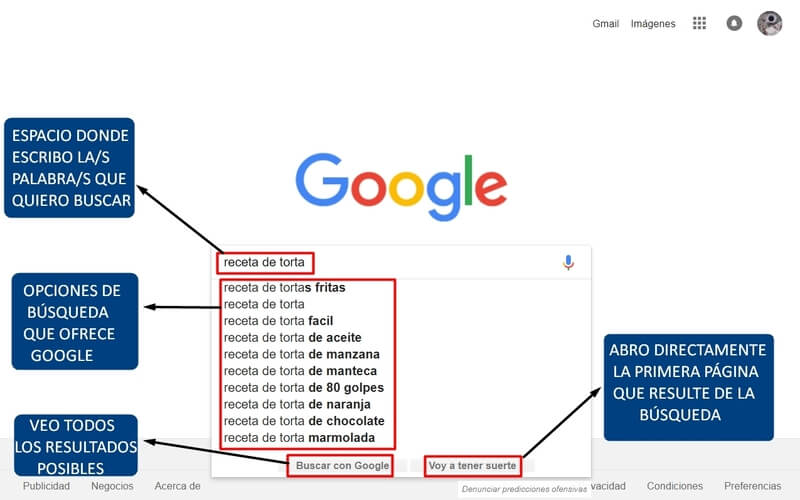
¿Qué resultados me muestra Google?
Si presionamos Enter o hacemos clic en Buscar con Google, el sitio nos va a mostrar una gran cantidad de elementos que ahora vamos a analizar:
- Opciones de búsqueda: son los elementos que aparecen debajo de la barra de búsqueda. Se trata de las herramientas que permiten buscar por tipo de contenido y hacer la búsqueda más específica. Las analizamos más adelante.
- Fragmento de muestra: muchas veces veces Google muestra al comienzo de los resultados un texto e imágen. Se trata de un fragmento que corresponde a la primera página web de los resultados de la búsqueda.
- Resultados de la búsqueda: es, efectivamente, el conjunto de resultados que nos arroja el buscador en base a nuestra palabra.
- Resultados relacionados: al final de los resultados aparecen enlaces a otros resultados. Son palabras que se relacionan con nuestra búsqueda y podemos hacer clic en ellas si alguna nos interesa.
Cuantas más palabras escribamos en la búsqueda, mejores resultados nos va a ofrecer Google. Por eso cuanto más específica es la búsqueda, mejores son los resultados y las opciones que Google ofrece al escribir.
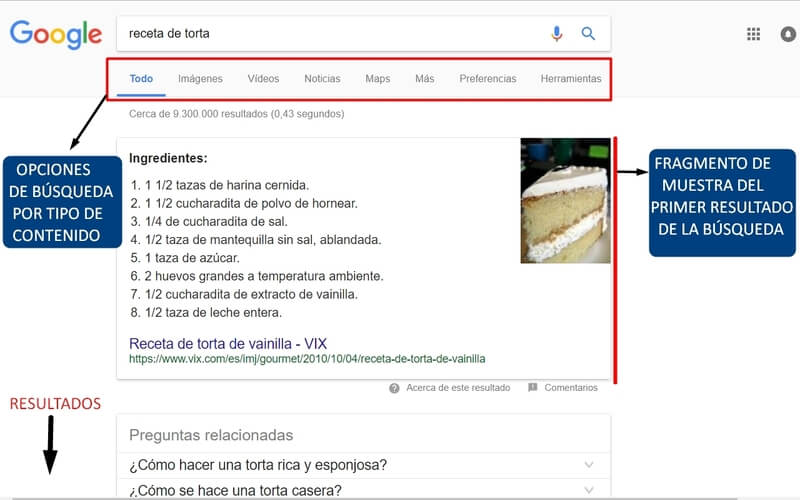
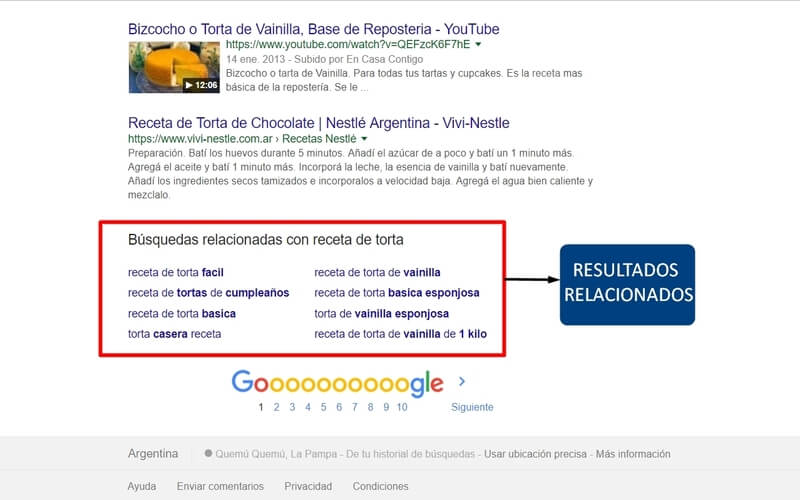

¿Cómo buscar en Google según el tipo de contenido?
Los resultados que arroja Google, por defecto, cuando presionamos Enter o hacemos clic en Buscar se ubican dentro de la categoría “Todo”. Es decir que el buscador nos muestra resultados de todo tipo, y mezclados entre sí. Por ejemplo texto, videos, imágenes, etc. Si queremos buscar cierto tipo de contenido vamos a:
- Hacer clic en la opción específica debajo de la barra de búsqueda. En imágenes, Videos o Noticias si queremos buscar dentro de esas categorías.
- El buscador nos va a mostrar, entonces, contenido dentro de esos campos.
- Para una búsqueda todavía más específica podemos hacer clic en Herramientas. Esta opción, dentro de cada categoría, permite filtrar los resultados en base a ciertos criterios.
- Dentro de “Todo” puedo filtrar por: país, idioma, fecha. Dentro de “Imágenes” puedo filtrar por: tamaño, color, tipo, etc. Dentro de “Videos” filtro contenido por: duración, calidad, página, etc.

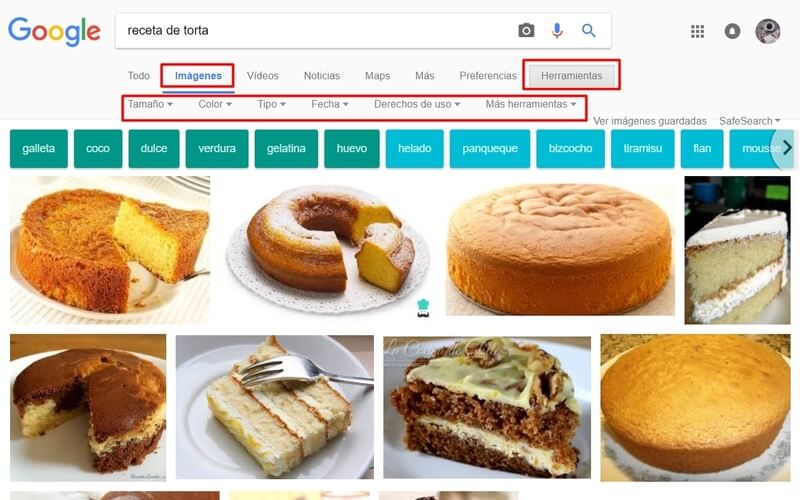

¡Aplicá este tutorial en tus búsquedas y encontrá el contenido que necesites en Google!
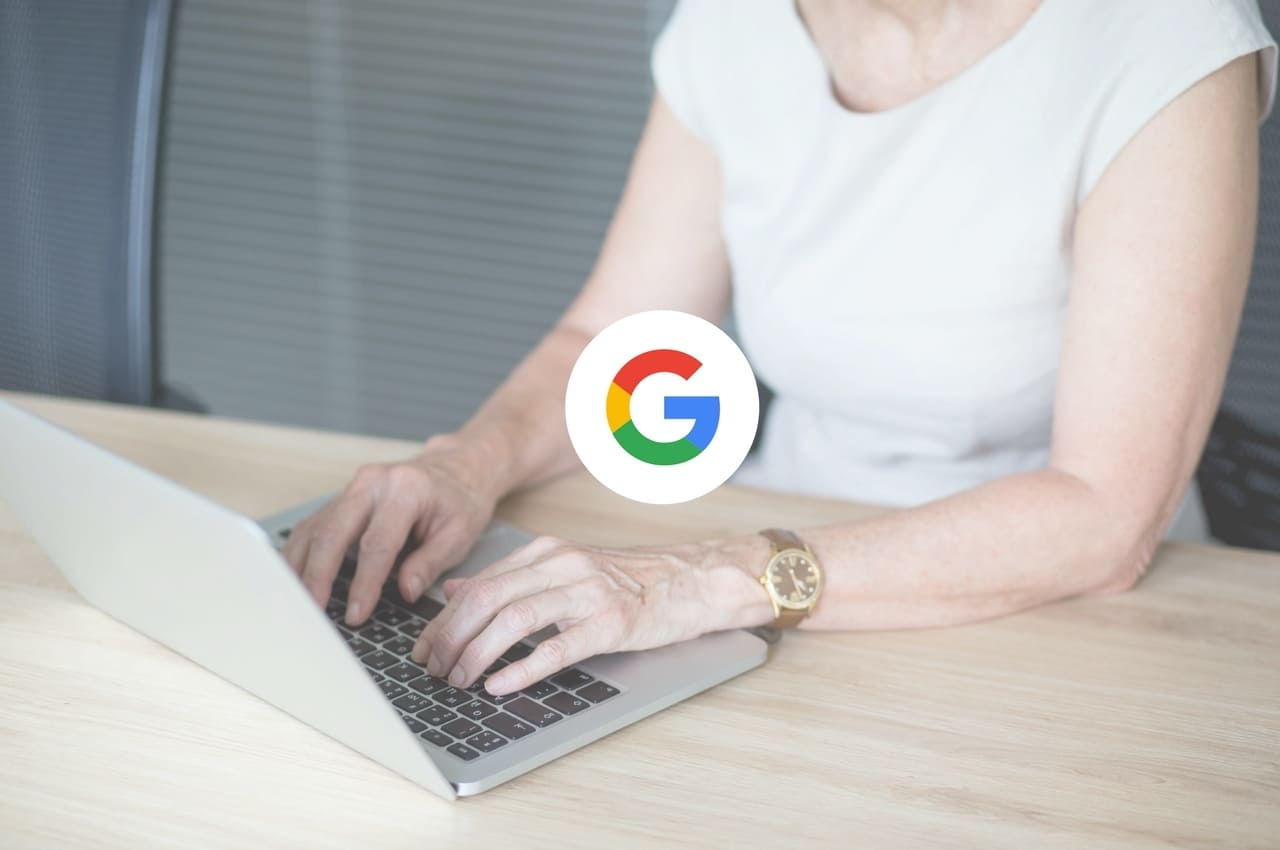


 (4,37 de 5)
(4,37 de 5) (4,20 de 5)
(4,20 de 5)
AL CALIFICAR UN TEMA ME DICE FALLA AL VERIFICAR EL REFERENTE, QUE ES ESO????